Hoe vooraf geïnstalleerde apps op Android te verwijderen
Primaire dingen die u moet weten
Vaak in het leven, is wat we krijgen niet wat we willen. Dit geldt met name voor alle vooraf geïnstalleerde apps op uw telefoon.
Het is heel normaal dat uw telefoon wordt geleverd met een paar applicaties die al zijn geïnstalleerd en klaar zijn om op uw apparaat te worden uitgevoerd nadat u zich hebt aangemeld. Maar wat als een of enkele ervan niet naar wens zijn?
Elke telefoon heeft zijn geheugenlimiet. Daarom is het belangrijk om bij applicaties te blijven die je echt wilt behouden en de applicaties te verwijderen die die ruimte hebben ingenomen, vooral als het degene zijn die je niet op je telefoon wilt hebben.
Hier zijn een paar eenvoudige stappen om u te laten zien hoe u apps op Android verwijdert die bij de telefoon zijn geleverd.
Hoe vooraf geïnstalleerde apps op Android te verwijderen (geen root)
Hoewel rooten een van de gemakkelijkste methoden is om eenvoudig de vooraf geïnstalleerde bloatware-apps op je Android-telefoon te verwijderen, is het heel goed mogelijk om dit proces uit te voeren zonder ook te rooten.
Het enige nadeel van deze methode is dat het niet kan worden gebruikt om alle vooraf geïnstalleerde apps te verwijderen, in tegenstelling tot rooten, dat voor bijna elke oprichter-app kan worden gebruikt.
1. Ga naar Instellingen en klik op de optie ‘Over de telefoon’. Zoek het buildnummer en klik er 7 keer achter elkaar op om de ontwikkelaarsopties in te schakelen. Klik op Ontwikkelaarsopties gevolgd door ‘USB-foutopsporing’. Schakel het nu in.
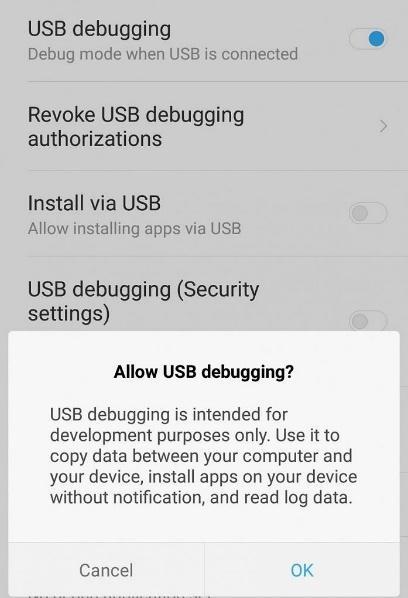
2. Open nu je C-schijf en ga naar de map met de naam ‘ADB’. Dit is gemaakt toen u USB-foutopsporing inschakelde. Klik met de rechtermuisknop terwijl u Shift ingedrukt houdt en selecteer vervolgens de optie ‘Open opdrachtvenster hier’ om een opdrachtpromptvenster te openen.
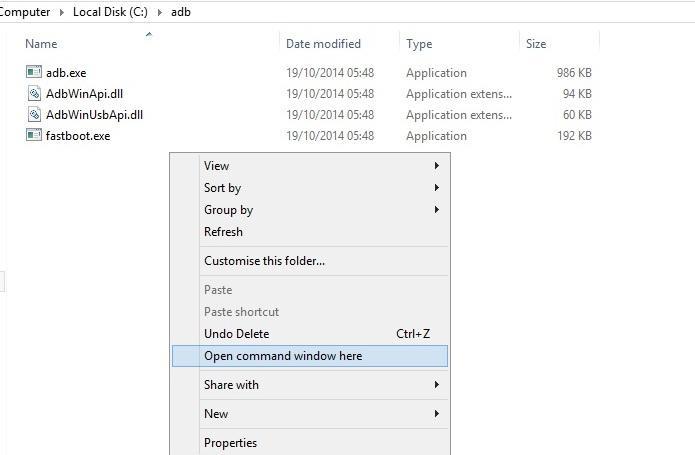
3. Verbind nu uw telefoon met de pc via een USB-kabel.
4. Voer de hieronder geïllustreerde opdracht in de opdrachtprompt in.
adb apparaten
5. Voer hierna een ander commando uit (zoals vermeld in de afbeelding).
ADB shell
6. Voer vervolgens de volgende opdracht uit om pakket- of applicatienamen op uw apparaat te vinden.
pm lijst pakketten | grep ‘OEM/Vervoerder/App-naam’
7. Na de vorige stap wordt een lijst met toepassingen met dezelfde naam op uw scherm weergegeven.
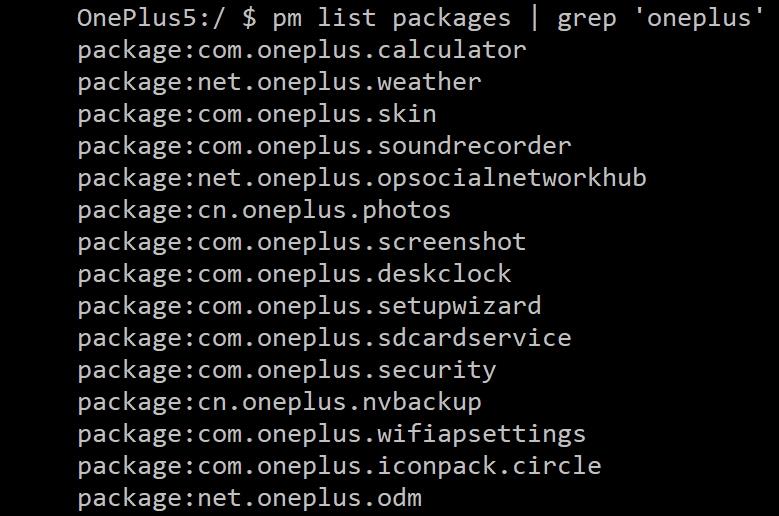
8. Stel nu dat u de agenda-app op uw telefoon wilt verwijderen, typt u de volgende opdracht om dit te doen en de verwijdering zal plaatsvinden.
pm uninstall -k –user 0 com. oneplus.calculator
Vooraf geïnstalleerde apps uitschakelen
De methode van uitschakelen is er een die van toepassing is op bijna alle applicaties, maar niet echt werkt met alle versies van het Android-besturingssysteem. Als u een app uitschakelt, wordt deze ook niet echt van uw telefoon verwijderd.
Het enige dat het doet, is ze tijdelijk uit de lijst laten verdwijnen – ze bestaan nog steeds op uw apparaat, op de achtergrond.
Hier leest u hoe u de vooraf geïnstalleerde apps op uw Android-telefoon met een paar eenvoudige stappen kunt uitschakelen:
1. Open Instellingen op je Android-telefoon.
2. Klik op de optie ‘Apps en meldingen’.
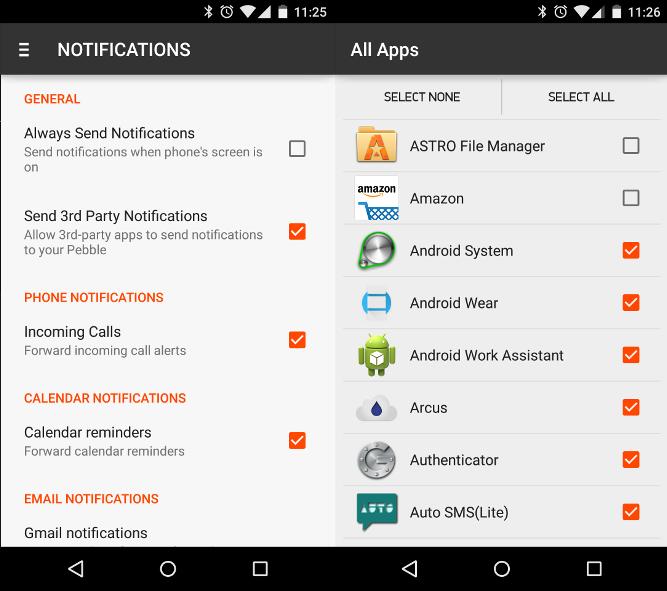
3. Selecteer de apps die u wilt uitschakelen.
4. Als het niet zichtbaar is in de lijst, klikt u op ‘Alle apps bekijken’ of ‘Apps-info’.
5. Nadat u de app heeft geselecteerd die u wilt uitschakelen, klikt u op ‘Uitschakelen’ om het proces te voltooien.
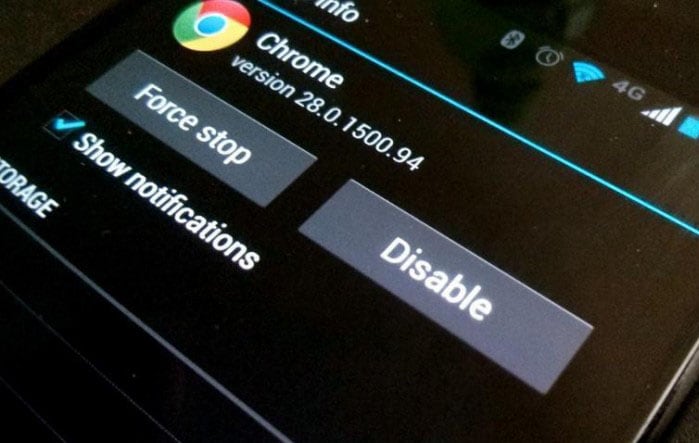
Laatste artikels